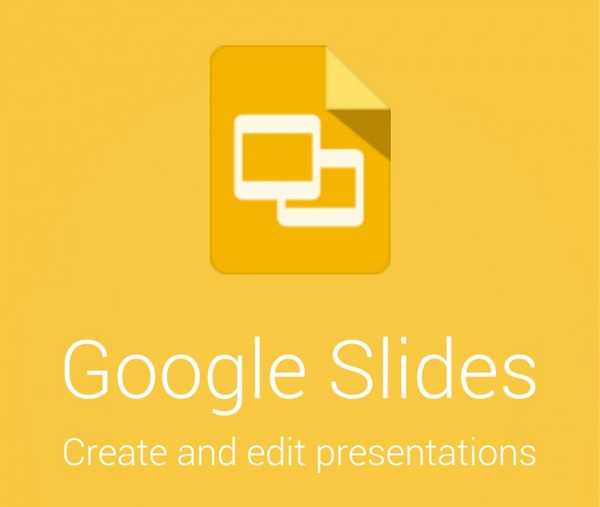
Damian Washington
0
4075
603
Google aveva precedentemente la sua app QuickOffice su Android per occuparsi di creare e modificare documenti, ma il gigante della ricerca ha recentemente chiuso QuickOffice. Mentre Google Drive e Documenti sono qui da molto tempo, è stato solo di recente che Google Slides è arrivato al Play Store.
Google Slides è un rivale di PowerPoint e ti consente di creare, modificare e condividere presentazioni. Come con qualsiasi altra app di Google, Google Slides è disponibile gratuitamente su Google Play Store. Abbiamo sentito molte cose positive sull'app, quindi diamo un'occhiata alla nostra recensione, se è davvero un'altra fantastica app di Google.
Caratteristiche
Google Slides non solo ti consente di modificare le presentazioni fatte sull'app stessa, ma puoi anche modificare le presentazioni di PowerPoint e qualsiasi altro servizio sul web. Ora, questa funzione è una grande vittoria per le persone che vogliono modificare un documento PowerPoint sul proprio smartphone o tablet Android. È possibile aprire, modificare e salvare i file di Microsoft Powerpoint.
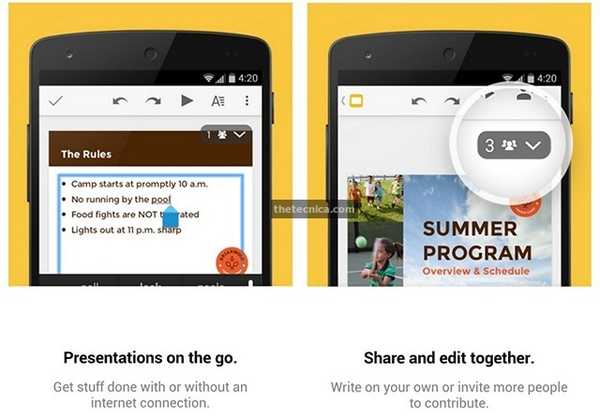
L'app offre la possibilità di condividere presentazioni con amici e colleghi. Puoi anche scegliere di modifica la stessa presentazione con i tuoi amici contemporaneamente. Le funzionalità di collaborazione sono una grande vittoria, considerando che al giorno d'oggi tutti hanno almeno un dispositivo Android. Con Presentazioni Google, avrai varie opzioni di formato durante la modifica di un file. È possibile aggiungere diapositive, riordinarle di conseguenza e altro ancora.
Presentazioni Google salva automaticamente il file durante la digitazione, quindi non devi preoccuparti di perdere nulla. Puoi continuare a lavorare sulle tue presentazioni anche senza una connessione Internet.
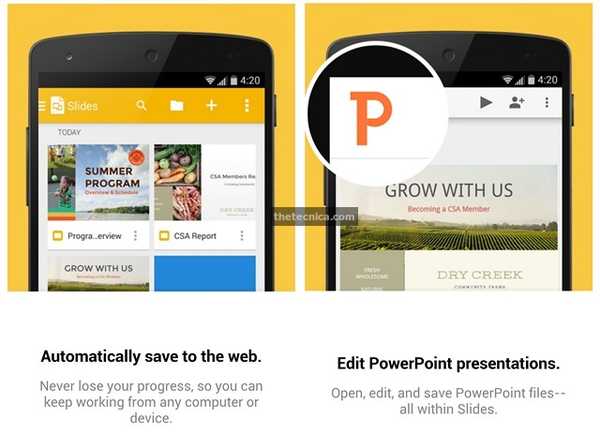
Nel complesso, l'elenco delle funzioni di Presentazioni Google è semplice e piacevole. È un'ottima app per la creazione, la modifica e la condivisione di diapositive e, come per ogni prodotto Google, le diapositive di Google eseguono il lavoro in modo facile e semplice.
Mentre il profano non troverebbe nulla mancante con l'app, sicuramente ci sarebbe piaciuto che Google impacchettasse più funzionalità. L'applicazione non porta la possibilità di mostrare direttamente una presentazione su un PC, il supporto di Chromecast per trasmettere diapositive su uno schermo più grande sarebbe stato bello. Inoltre, l'app non ti consente di presentare le diapositive in modalità offline. Non è possibile aggiungere foto e video nella diapositiva.
Dal momento che Google Slides è un'app abbastanza nuova, le funzionalità mancanti non sono davvero una sorpresa. Google è veloce nel portare aggiornamenti alle sue app, quindi possiamo aspettarci che Google Slides migliori con il tempo, ma se stai cercando un buon editor di diapositive sul tuo dispositivo Android, Google Slides potrebbe portare a termine il lavoro abbastanza bene.
Interfaccia utente e funzionamento
Google Slides è stato recentemente aggiornato con l'interfaccia utente di Material Design di Android L e sicuramente lo adoriamo. La pagina principale delle funzionalità presenta un pulsante di aggiunta mobile per creare una nuova diapositiva insieme a tutti i documenti che hai sul tuo telefono e Google Drive. In alto a destra, ci sono tre pulsanti per la ricerca, la visualizzazione elenco o griglia e un pulsante per aprire un file da Google Drive o dalla memoria del dispositivo.
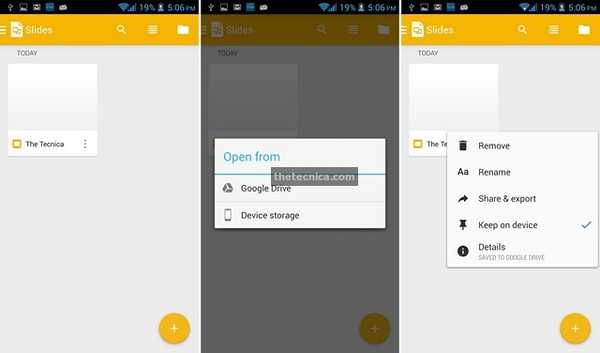
Un tocco destro dalla pagina principale o un tocco sul pulsante in alto a destra ti offre le opzioni per vedere tutte le diapositive, le diapositive che hai recitato, le diapositive sul tuo dispositivo, Impostazioni, Guida e Feedback e Google Drive. Le impostazioni ti consentono di modificare la dimensione della cache per i file e puoi scegliere di cancellare anche tutti i file memorizzati nella cache. È possibile abilitare la crittografia, abilitare la creazione di file in altri formati e altro. L'opzione Google Drive ti porta all'app Drive o ti chiede di installarla se non l'hai sul tuo dispositivo. Puoi scegliere di non installarlo se è quello che vuoi.
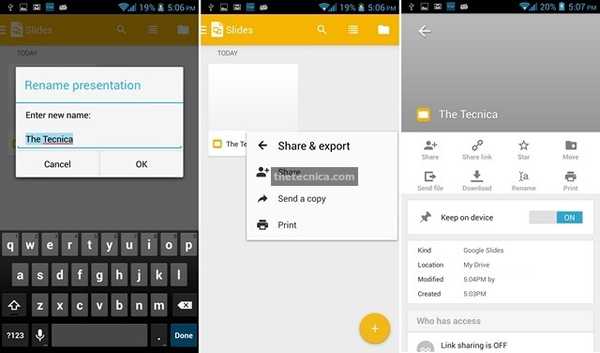
Puoi anche rimuovere, rinominare, spostare documenti su Drive e controllare i dettagli del documento direttamente dalla pagina principale. Colpendo i dettagli, vedrai se il file è contrassegnato da una stella, puoi spostarlo, scaricarlo e rinominarlo. Puoi anche controllare con chi condividi il file.
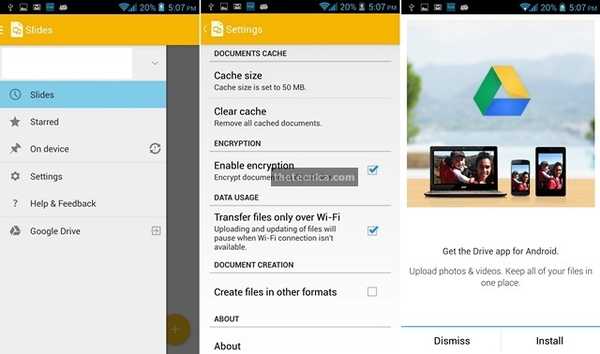
Quando aggiungi un nuovo documento, sarai in grado di accedere alla nuova diapositiva con spazi per il titolo e i sottotitoli. È possibile toccare due volte per aggiungere il titolo e il sottotitolo. Sarai in grado di vedere tutte le diapositive che hai nel documento sulla barra in basso. È possibile inserire nuove diapositive nel documento dall'angolo a destra della barra in basso. Puoi scegliere tra diversi modelli mentre aggiungi una nuova diapositiva.
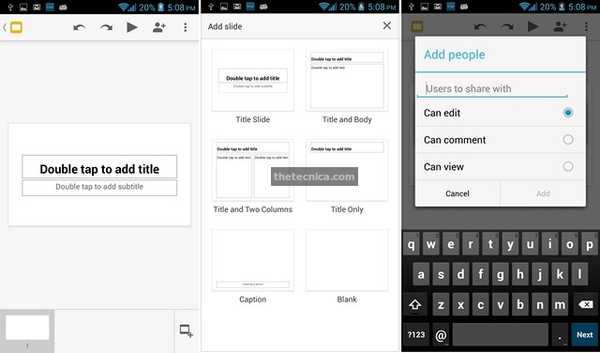
Nella barra in alto, c'è un pulsante Annulla e un pulsante Ripeti insieme a un pulsante di riproduzione diapositiva. C'è anche un pulsante per condividere il documento con le persone che desideri. Puoi scegliere quanto accesso vuoi dare a queste persone. Puoi consentire loro di modificare le diapositive, oppure puoi consentire loro di commentarle o di visualizzare solo il documento. C'è anche il pulsante del menu a tre punti, che presenta le opzioni per le note del relatore, la condivisione e l'esportazione, i dettagli e la Guida e il feedback. Le note del relatore ti consentono di vedere le note del relatore della diapositiva o di nasconderle. C'è la possibilità di condividere ed esportare il documento, è possibile condividere, inviare una copia, salvare il documento come file Powerpoint e stampare il documento.
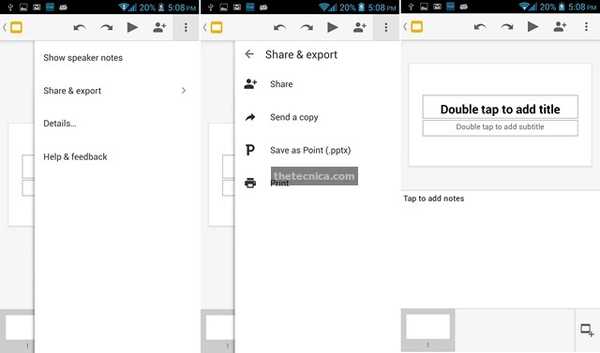
Quando modifichi il testo nel documento, vedrai un pulsante di formattazione nella barra superiore anziché il pulsante di riproduzione delle diapositive. Esistono tre tipi quando si formattano testo, carattere, paragrafo e forma. La scheda carattere mostra le opzioni per grassetto, corsivo, sottolineato, barrato. Puoi anche scegliere il tipo di carattere e sebbene i caratteri più diffusi siano qui, ci sarebbe piaciuto di più. È possibile modificare la dimensione del testo, il colore ed evidenziare il testo con colori diversi.
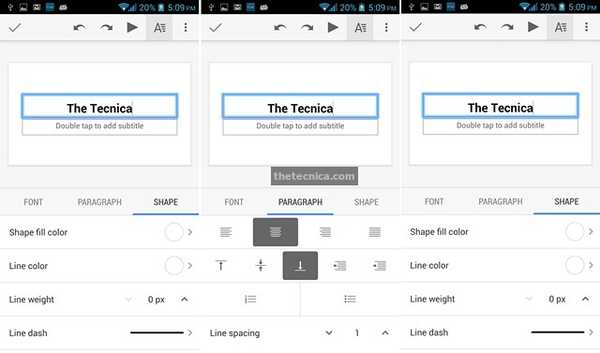
La scheda paragrafo ti consente di scegliere l'allineamento, aggiungere elenchi puntati e numerici e modificare la spaziatura delle linee. La scheda Forma offre opzioni per i colori di riempimento forma, puoi scegliere tra colori di base, temi preimpostati o colori personalizzati e anche per il colore della linea. ci sono anche opzioni per modificare lo spessore della linea e aggiungere un trattino a scelta.
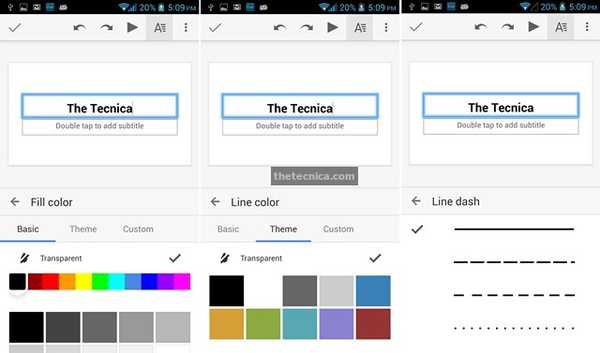
Siamo soddisfatti dell'interfaccia utente. La nuova interfaccia utente di Material Design la rende bellissima e siamo sicuri che, una volta arrivato Android L, l'intera interfaccia sembrerà ancora più carina. L'interfaccia utente è sicuramente all'altezza degli standard di Google ma avremmo voluto alcune funzionalità in primo piano e non così sepolto all'interno dei menu.
Facilità d'uso
Le prestazioni delle Presentazioni Google sono eccezionali soprattutto, come ci si aspetterebbe da un'app Google, ma a volte ci sono alcuni balbuzie. L'app si è bloccata in alcune occasioni sul nostro dispositivo e ne siamo rimasti un po 'irritati. Non sappiamo se il problema riguarda solo i nostri dispositivi o per tutti. Oltre agli arresti anomali, l'app funziona un po 'lentamente durante il caricamento di documenti da Google Drive se non si dispone di una connessione Internet veloce e, a volte, l'app sembra un po' lenta.
Vorremmo sicuramente che l'app funzionasse meglio offline. Mentre l'app funziona sicuramente bene, l'esperienza avrebbe potuto essere migliore e siamo abbastanza sicuri che Google stia lavorando per risolvere i problemi con esso.
Consigliato: Google Keep, nota Prendendo l'app Android da Google Review
Conclusione
Google Slides è una buona app per la creazione e la modifica di presentazioni e dovrebbe piacere alle persone che desiderano un buon editor di PowerPoint e presentazioni sui propri dispositivi Android. Fa il lavoro ed è una semplice app per presentazioni semplici.
L'app manca un po 'nel reparto funzionalità e le prestazioni non sono poi così eccezionali. Poiché l'app è abbastanza nuova e in erba, vorremmo pensare che Google stia lavorando per risolvere il problema. Complessivamente, se desideri un buon editor di presentazioni e un'app per creatori per esigenze semplici, Google Slides dovrebbe essere abbastanza buono. Dovresti assolutamente provarlo. Dai un'occhiata all'app premendo il link Play Store in basso e dicci come ti piace l'app.
Presentazioni Google - Google Play Store















